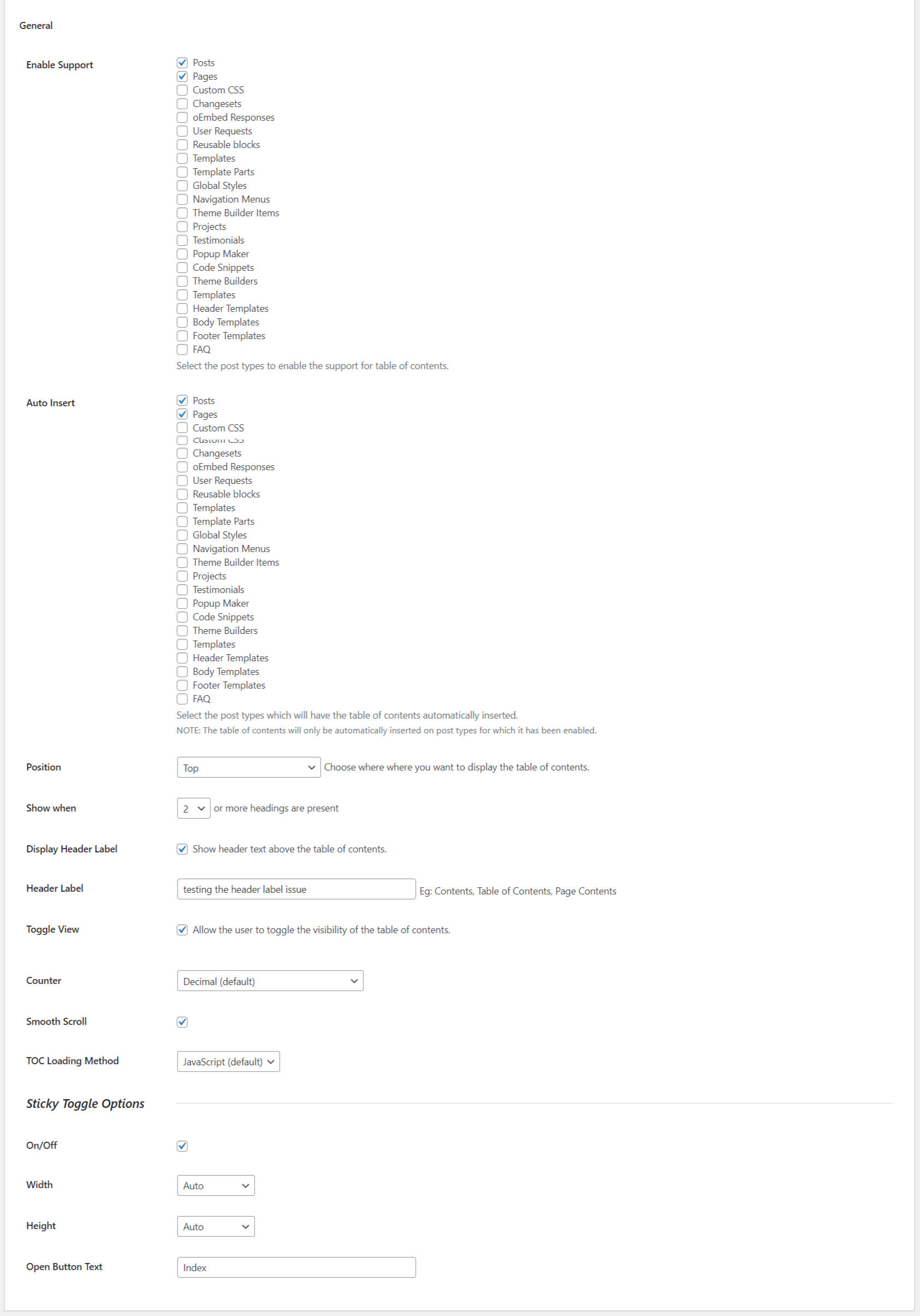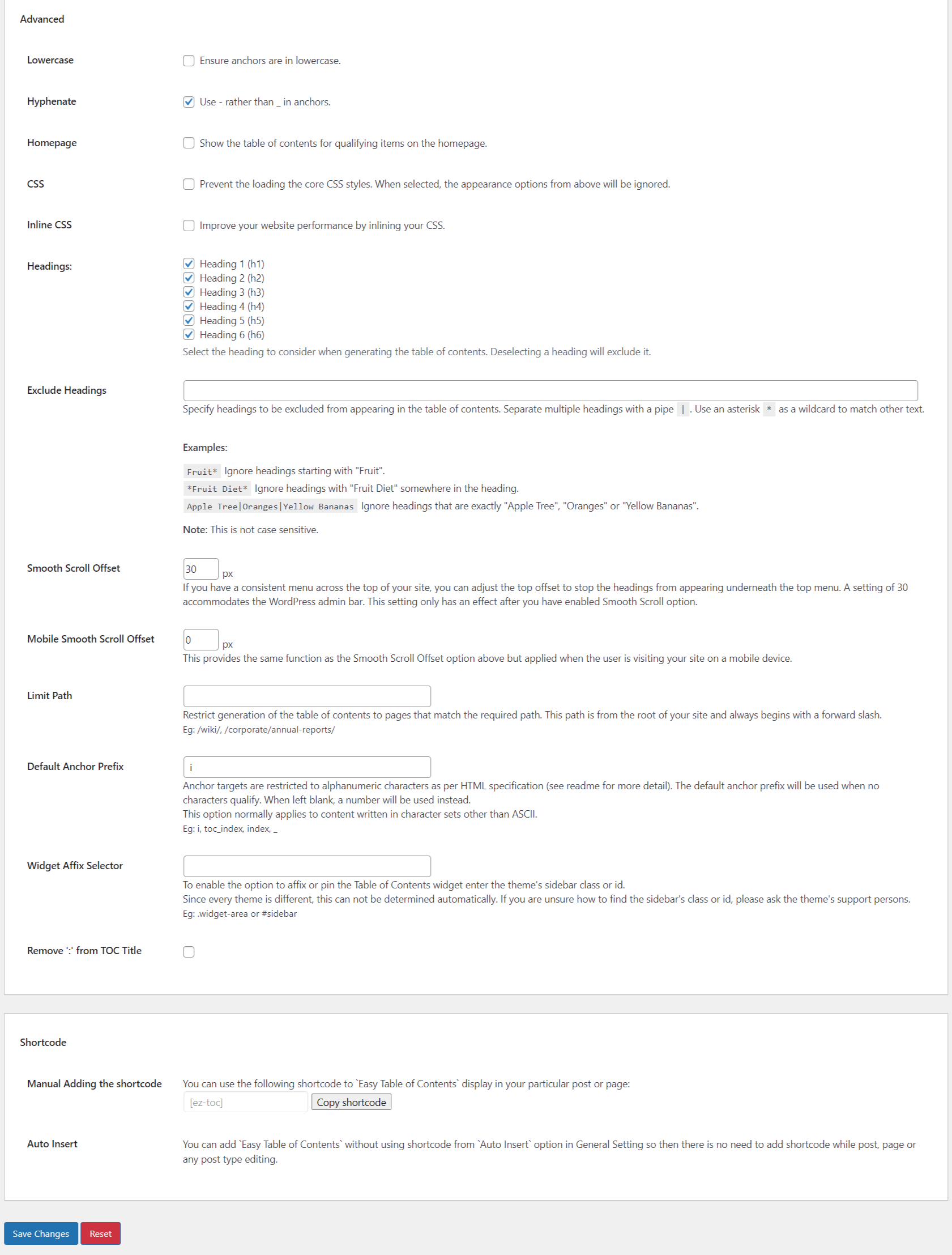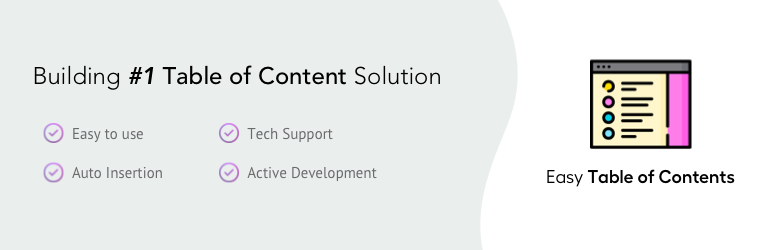A powerful yet user friendly plugin that automatically creates a table of contents. Can also output a sitemap listing all pages and categories.
Easy Table of Contents
Hospedagem WordPress com plugin Easy Table of Contents
Onde devo hospedar o plugin Easy Table of Contents?
Este plugin pode ser hospedado em qualquer servidor que tenha WordPress configurado. Recomendamos utilizar uma hospedagem de confiança, com servidores adaptados para WordPress, como o serviço de hospedagem da MCO2.
Hospedando o plugin Easy Table of Contents em uma empresa de hospedagem confiável
A MCO2, além de instalar o WordPress na versão mais atual para seus clientes, fornece o plugin WP SafePress, um mecanismo singular que salvaguarda e melhora seu site simultaneamente.
Por que a Hospedagem WordPress funciona melhor na MCO2?
A Hospedagem WordPress funciona melhor pois a MCO2 possui servidores otimizados para WordPress. A instalação de WordPress é diferente de uma instalação trivial, pois habilita imediatamente recursos como otimização automática de imagens e fotos, proteção da página de login, bloqueio de atividades suspeitas diretamente no firewall, cache avançado e HTTPS ativado por padrão. São plugins que potencializam seu WordPress para a máxima segurança e o máximo desempenho.
Um plugin de tabela de conteúdos amigável ao usuário, com foco em recursos, Easy Table of Contents que permite inserir uma tabela de conteúdos em seus posts, páginas e tipos de posts personalizados.
Página inicial | Ajuda e suporte técnico | Documentação | Recursos da versão Pro
Recursos
- NOVO : Ferramenta de migração para importar todas as configurações de outros plugins, como Table of Content Plus e outros
- Gere automaticamente uma tabela de conteúdos para seus posts, páginas e tipos de posts personalizados, analisando seu conteúdo em busca de cabeçalhos.
- Suporta a tag
<!--nextpage-->. - Suporta o plugin Rank Math.
- Funciona com o Editor clássico, Gutenberg, Divi, Elementor, WPBakery Page Builder e Visual Composer.
- Opcionalmente, ative para páginas e/ou posts. Tipos de posts personalizados são suportados, desde que seu conteúdo seja exibido com a tag de modelo
the_content(). - Opcionalmente, insira automaticamente a tabela de conteúdos na página, selecionável por tipo de post ativado.
- Fornece muitas opções de fácil compreensão para configurar quando e onde inserir a tabela de conteúdos.
- Muitas opções estão disponíveis para configurar a aparência da tabela de conteúdos inserida, incluindo vários temas incorporados. Se os temas fornecidos não atenderem às suas necessidades, você pode criar o seu próprio, escolhendo suas próprias cores para a borda, plano de fundo e cor dos links.
- Vários formatos de marcadores para escolher: nenhum, decimal, numérico e romano.
- Escolha exibir a tabela de conteúdos de forma hierárquica ou não. Isso significa que os títulos de menor prioridade serão aninhados sob os títulos de maior prioridade.
- O usuário pode opcionalmente ocultar a tabela de conteúdos. Você tem total controle sobre esse recurso. Ele pode ser desativado e você pode escolher ocultá-lo por padrão.
- Suporta rolagem suave.
- Ativar ou desativa seletivamente a tabela de conteúdos com base em cada publicação.
- Escolha quais títulos são usados para gerar a tabela de conteúdos. Isso também pode ser definido com base em cada publicação.
- Exclua facilmente os cabeçalhos globalmente e com base em cada publicação.
- Se preferir não inserir a tabela de conteúdos no conteúdo do post, você pode usar o widget fornecido e colocar a tabela de conteúdos na barra lateral do seu tema.
- Os widgets podem ser afixados ou travados na página para que fiquem sempre visíveis quando você rolar a página para baixo. OBSERVAÇÃO: essa é uma opção avançada, pois cada tema é diferente. Talvez você precise do suporte do desenvolvedor do tema para saber qual é o seletor de itens correto a ser usado nas configurações para ativar esse recurso.
- O widget destaca automaticamente as seções visíveis no momento, na página. A cor do destaque é configurável.
- Amigável para desenvolvedores, com muitos ganchos de ação e filtros disponíveis. Mais, podem ser adicionados mediante solicitação no Github. Solicitações de extração (pull requests) são bem-vindas.
- Uma opção para mostrar o TOC com base na contagem dinâmica de parágrafos.
- Uma opção que preserva quebras de linha no TOC.
- Uma opção para usar o TOC sem links de âncora no URL.
- Suporte para descrição de taxonomia personalizada.
- Adiciona esquema de navegação do site.
DÊ UM PASSO ALÉM COM O EASY TABLE OF CONTENTS PRO
Com o EASY TABLE OF CONTENTS PRO, você terá acesso a configurações, opções e posições mais profissionais para realmente impulsionar seu TOC para o próximo nível.
* Novo – Bloco Gutenberg : Crie facilmente TOC no bloco do Gutenberg sem a necessidade de qualquer codificação ou shortcode.
* Novo – Widget Elementor : Crie facilmente TOC usando o widget do Elementor sem a necessidade de qualquer codificação ou shortcode.
* Novo – TOC Fixo/grudado : Os usuários podem encontrar o conteúdo que precisam muito mais rápido através da opção de TOC grudado.
* Novo – Personalização do TOC fixo/grudado : Personalize a aparência do TOC grudado com opções de design do tema.
* Novo – Suporte total ao AMP : Gere um TOC com sua configuração existente e o torne automaticamente compatível com AMP.
* NOVO – Suporte ACF : Crie facilmente TOC com seus campos personalizados ACF.
* NOVO – Ver mais : Mostre um número selecionado de títulos do TOC antes que o usuário clique para mostrar os títulos restantes.
* NOVO – Tempo de leitura : Mostre o tempo de leitura para seus posts/páginas.
* NOVO – Subtítulos recolhíveis : Mostre/oculte subtítulos da tabela de conteúdos.
* NOVO – Destacar títulos : Destaque de título fixo ao rolar pelo conteúdo.
Shortcode
Com nosso recurso de shortcode, você está no controle da tabela de conteúdos com muito pouco esforço, mesmo que tenha poucas ou nenhuma habilidade de programação.
[ez-toc] Geraria a tabela de conteúdos.
Abaixo estão os atributos que suportamos e que podem ser úteis na configuração da tabela de conteúdo:
[header_label=“Title”] – título na tabela de conteúdos
[display_header_label=“no”] – sem título na tabela de conteúdos
[toggle_view=“no”] – sem alternância na tabela de conteúdos
[initial_view=“hide”] – ocultar inicialmente a tabela de conteúdos
[initial_view=“show”] – mostrar inicialmente a tabela de conteúdos
[display_counter=“no”] – sem contador na tabela de conteúdos
[post_types=“post,page”] – tipos de posts separados por ,(vírgula)
[post_in=“1,2”] – IDs dos posts|páginas separados por ,(vírgula)
[post_not_in=“1,2”] – IDs dos posts|páginas separados por ,(vírgula)
[device_target=“desktop”] – suporte a dispositivos móveis ou desktop para a tabela de conteúdos
[view_more=“5”] – 5, é o número de títulos carregados na primeira visualização, antes da interação do usuário (PRO)
[class=“custom_toc”] – adicionar sua própria classe ao TOC
[exclude=“Test”] – excluir o título do TOC que contém o texto “Teste”
[heading_levels=“2,3”] – Mostrar apenas os títulos h2 e h3
Suporte
Fazemos o possível para fornecer suporte nos fóruns do WordPress.org. No entanto, temos uma equipe de suporte especializada, onde você pode nos fazer perguntas e obter ajuda. Oferecer uma boa experiência ao usuário significa muito para nós e, por isso, nos esforçamos ao máximo para responder a todas as perguntas que nos são feitas.
Relatório de erros
Os relatórios de erros do Easy Table of Contents são bem-vindos no GitHub. Observe que o GitHub não é um fórum de suporte, e os problemas que não forem qualificados adequadamente como erros serão encerrados.
JOIN TELEGRAM GROUP COMMUNITY**: Purpose of this group is to get proper suggestions and feedback from plugin users and the community so that we can make the plugin even better.
Roteiro de desenvolvimento
- Cache de fragmentos para melhorar o desempenho.
- Melhore a acessibilidade.
- Adicione opções de marcador e seta para o estilo do contador da lista.
- Ver mapa de desenvolvimento completo
Crédito
O Easy Table Contents é uma bifurcação do excelente plugin Table of Contents Plus de Michael Tran.
Capturas de tela
- A seção configurações gerais.
- A seção configurações da aparência.
- A seção configurações avançadas.
Instalação
Usando a pesquisa de plugins do WordPress
- Navegue até a subpágina
Adicionar novona página de administração de Plugins. - Pesquisar por
easy table of contents. - O plugin deve ser listado em primeiro nos resultados da pesquisa.
- Clique no link
Instalar agora. - Por fim, clique no link
Ativar pluginpara ativar o plugin.
Enviando no painel de administração do WordPress
- Baixar o arquivo zip do plugin e salvar em seu computador.
- Navegue até a subpágina
Adicionar novona página de administração de Plugins. - Clique no link
Enviar. - Selecione o arquivo zip do Easy Table of Contents de onde você salvou o arquivo zip em seu computador.
- Clique no botão
Instalar agora. - Por fim, clique no link
Ativar pluginpara ativar o plugin.
Usando FTP
- Baixar o arquivo zip do plugin e salvar em seu computador.
- Extraia o arquivo zip do Easy Table of Contents.
- Crie um novo diretório chamado
easy-table-of-contentsno diretório../wp-content/plugins/. - Enviar os arquivos da pasta extraída na Etapa 2.
- Ativar o plugin na página de administração de Plugins.
Contato | Ajuda | Suporte técnico
Capturas de tela